Как удалить Webroot на вашем Mac
В то время как многие люди до сих пор думают, что компьютеры Mac не заражаются вирусами, большинство странных людей знают, что вредоносное ПО представляет собой реальную угрозу для нашей конфиденциальности, безопасности и целостности наших компьютеров. И мы знаем, что инструменты для защиты от вредоносных программ могут помочь нам в безопасности. Но что, если вы загрузите и используете инструмент для защиты от вредоносных программ и поймете, что он вам не подходит или заставляет ваш Mac замедляться до неприемлемой степени?
В этой статье я покажу вам, как удалить Webroot с вашего Mac. Давайте погрузимся!
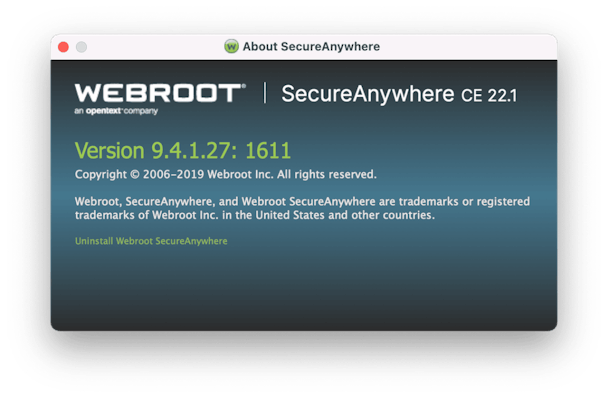
Что такое вебрут?
Webroot или Webroot SecureAnywhere — это инструмент для защиты от вредоносных программ, разработанный для компьютеров Mac и ПК. Теперь вы должны знать, что он работает немного иначе, чем большинство инструментов для защиты от вредоносных программ.
Короче говоря, большинство средств защиты от вредоносных программ сканируют компьютеры и сравнивают то, что они находят, с базой данных известных вредоносных программ. В то время как Webroot SecureAnywheres запускает каждую неизвестную программу, она находит на вашем компьютере «пузырь» или «песочницу», не позволяя ей получить доступ к вашей системе. Затем использует облачный искусственный интеллект, чтобы отслеживать его поведение и решать, является ли это вредоносным ПО.
Какой инструмент лучше – сказать сложно, так как во многом это зависит от предпочтений пользователя. Эта статья для тех из вас, кто не любит Webroot и ищет способы избавиться от него.
Как автоматически удалить Webroot на вашем Mac
Быстрый и простой способ удалить Webroot SecureAnywhere или любое другое приложение на вашем Mac — использовать программу удаления. Мой лучший выбор — CleanMyMac X. Модуль удаления — лишь один из ценных инструментов этого удобного приложения. Он также позволяет освободить место на диске, оптимизировать производительность и защитить Mac от вредоносных программ.

Вот как удалить Webroot с помощью CleanMyMac X:
- Загрузите CleanMyMac X бесплатно здесь.
- Запустите его и выберите «Удалить» на боковой панели.
- Найдите Webroot SecureAnywhere в правом окне (вы можете использовать окно поиска для его поиска) и отметьте кружок рядом с ним.
- Щелкните Удалить.
Сделанный! Ваш Mac больше не содержит Webroot.
Кончик:
Если вы удалили приложение вручную, используйте CleanMyMac X Uninstaller в качестве окончательной проверки, чтобы удалить оставшиеся файлы. Следуйте инструкциям ниже.

– В CleanMyMac X выберите программу удаления.
– Щелкните Остатки. Вы увидите список оставшихся файлов на правой панели.
– Отметьте все, что вы хотите извлечь, и нажмите Удалить.
Как удалить Webroot вручную
Если вы предпочитаете удалять Webroot вручную, следуйте инструкциям в этом блоке. Просто имейте в виду, что вам придется перепроверить несколько мест на вашем Mac, чтобы убедиться, что вы также удалили оставшиеся файлы.
- Запустите Webroot.
- Щелкните меню Webroot SecureAnywhere, затем выберите «О Webroot SecureAnywhere».
- Нажмите «Удалить Webroot SecureAnywhere» в нижней части окна. Выберите Да для подтверждения.
- Деинсталлятор запустится. Если значок Webroot все еще находится в доке, щелкните его правой кнопкой мыши, выберите «Параметры», затем «Удалить из дока».
Теперь пришло время проверить оставшиеся файлы, которые программа удаления не удалила. Используйте это руководство, чтобы избавиться от них:
- Верхняя строка меню > Перейти > Перейти к папке.
- В текстовом поле вставьте каждое местоположение ниже по одному. Проверьте каждую папку на наличие файлов, содержащих Webroot в имени, и перетащите их в корзину.
~/Библиотека/Поддержка приложений
~/Библиотека/Сохраненное состояние приложения
~/Библиотека/Журналы
~/Библиотека/Контейнеры
~/Библиотека/Сценарии приложений
3. Когда вы закончите перетаскивать все файлы Webroot в корзину, очистите ее.
Webroot SecureAnywhere — это антивирусный инструмент, использующий искусственный интеллект для выявления вредоносных программ на вашем Mac. Из-за того, как он работает, он использует меньше системных ресурсов, чем другие средства защиты от вредоносных программ, и может выявлять ложные срабатывания. Поэтому, если вы хотите удалить его, верный способ использовать CleanMyMac X Uninstaller. В качестве альтернативы выполните шаги, описанные выше вручную.


